 北斗开发板之全功能版使用手册一.docx
北斗开发板之全功能版使用手册一.docx
- 文档编号:30500233
- 上传时间:2023-08-16
- 格式:DOCX
- 页数:28
- 大小:5.41MB
北斗开发板之全功能版使用手册一.docx
《北斗开发板之全功能版使用手册一.docx》由会员分享,可在线阅读,更多相关《北斗开发板之全功能版使用手册一.docx(28页珍藏版)》请在冰豆网上搜索。
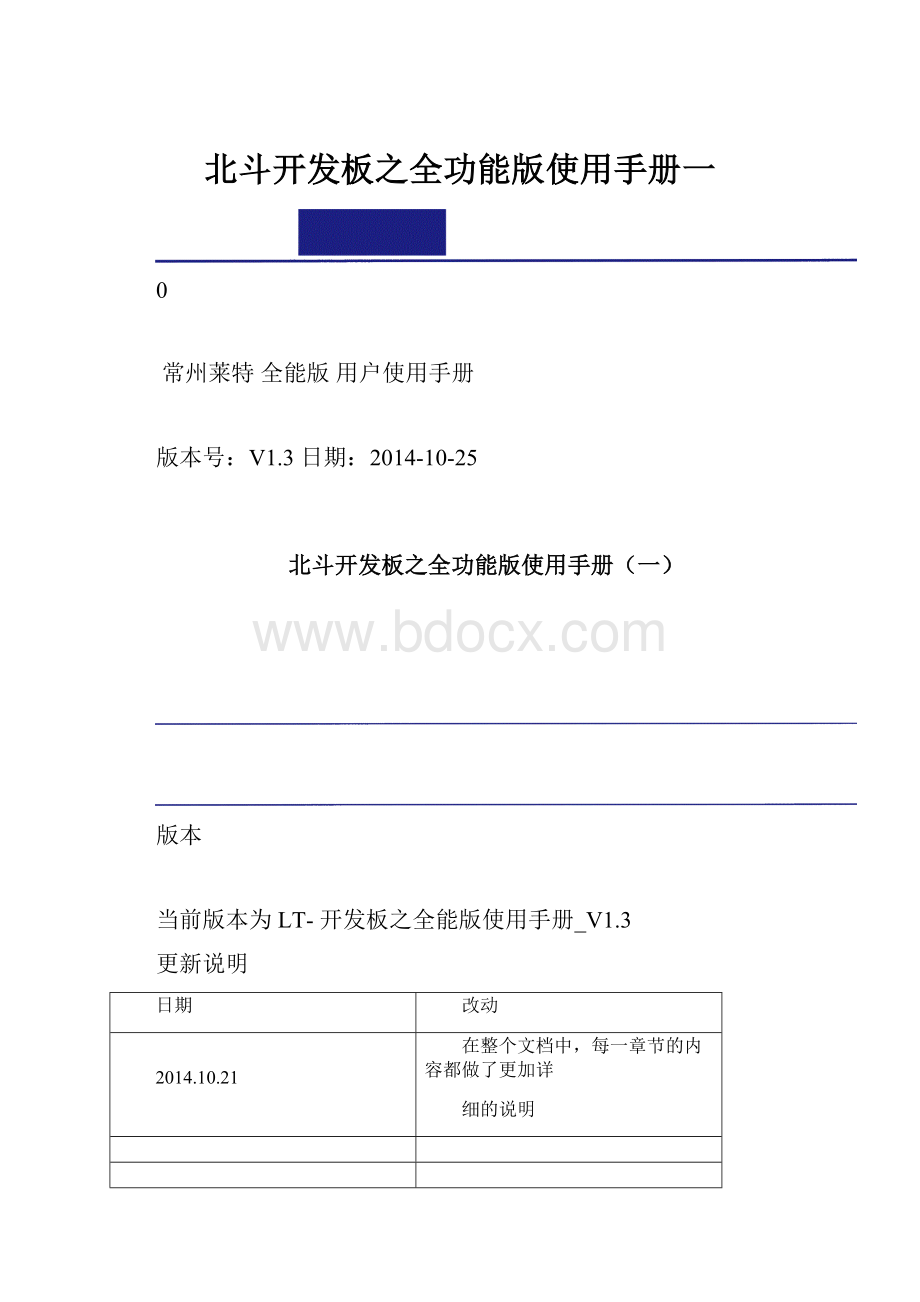
北斗开发板之全功能版使用手册一
0
常州莱特全能版用户使用手册
版本号:
V1.3日期:
2014-10-25
北斗开发板之全功能版使用手册
(一)
版本
当前版本为LT-开发板之全能版使用手册_V1.3
更新说明
日期
改动
2014.10.21
在整个文档中,每一章节的内容都做了更加详
细的说明
前言
去年这个时候(2012年),四核ARM处理器还是个新鲜事物,但短短一年时间,嵌入式多核系统已经深入人心,并开始大面积普及应用,以极快的速度向工控、仪表等行业延伸,这些都是我们始料不及的。
面对这样的形势,我们是固守还是迎接新的挑战?
答案是肯定的,世界的潮流永远是浩浩荡荡,不会停止前进的脚步。
如果我们固守,老旧的芯片价格将越来越贵,例如多年前大量使用的SDRAM价格已经很高昂,几年前的DDR2也开始不便宜,现在的DDR3反倒性价比更高,其他芯片包括存储介质也是这样。
如果我们停滞不前,一些新系统、新架构所带来的生产力将不能在新产品中体现,竞争能力以及产品优势随之会受到影响。
同时,以前掌握的知识和能力将逐渐陈旧,越来越不能适应时代不断发展、需求不断进步给我们提出的新要求。
发展是硬道理,尤其在信息技术这个领域,只有不断学习,积极改变才能把握先机,赢得更多的机遇和挑战。
从架构上来讲,多核系统比单核要复杂很多,性能也成倍增长,但掌握它真的很难吗?
实际上,从嵌入式系统开发的角度来看,所谓的‘四核’其实并没有多少改变,留给我们
开发人员的工作跟以前也没有多少差别,因为Linux本身一直是支持多核的。
实际开发的时
行作为一款开发板的产品手册,我们将尽可能详尽的为大家讲解Exynos4412这款处理器的系统应用特点,对于开发过程中可能碰到的难点和问题给予较全面的说明。
欢迎广大用户提出宝贵意见,便于我们更好的改进和提高!
最后祝大家学习愉快、开发顺利!
常州莱特·2014年10月
必须注意的问题
开发板属于裸板,为了开发和学习方便,一般不会增加外壳,作为电子产品如果使用不当就容易出问题,严重时甚至会永久性损伤硬件系统,以下几点是您需要注意的:
1、在确认系统连接完好的情况下再上电,如果发现异常应及时关断电源。
2、尽量不要用手接触芯片。
如果一定要摸,请注意人体放电(可以通过摸一下地面等方式来消除静电);尤其是北方干燥的冬天,人体静电会高达几千伏,足以击穿芯片,导致系统损毁。
3、不要带电插拔HDMI接口。
当我们使用HDMI接口连接外部显示器或者TV时,一定要注意在开发板和显示设备断电的情况下进行操作,切忌在开发板上电的情况下来回插拔,因为4412处理器直接输出HDMI信号,中间并没有接口芯片,如果操作不当,可能导致处理器损毁。
4、不要带电插拔串口UART。
同以上第3点描述的那样,连接和断开串口线时请在开发板设备断电的情况下进行。
5、拆装核心板时要格外小心。
分拆核心板正确的做法应该是:
用扁平的工具在核心板边缘轻轻翘起,然后在另一个方向进行相同的操作。
6、HDMI接口不能连接笔记本电脑,因为笔记本电脑的HDMI也是输出设备!
只能连接带有HDMI接口的电脑显示器或电视。
7、开发板有两个HDMI接口,其中一个是专门连接莱特自家屏幕的(实际是LVDS信号);而另一个才是真正的HDMI接口,用来连接电脑显示器或带有HDMI接口的电视机。
1简单介绍
1.1核心板
Exynos4412有两种封装形式,其中POP封装的芯片内含1GB内存,所以不需要外扩DDR,可大大节省PCB面积,功耗控制方面也更好,多用于手持设备当中;SCP封装优点是内存扩展更灵活,生产工艺相对更容易控制。
下面为用户展示一下外观。
POP封装(图1-1.1)
长宽:
5CM*6CM,高度1.5MM,320个引脚(80*4);板载1GB内存,电源管理;和底板装配的时候注意“防呆箭头”。
图1-1.1
SCP封装(图1-1.2)
长宽:
6CM*7CM,高度1.5MM,320个引脚(80*4);
SCP板载1G或者2G内存,电源管理;和底板装配的时候注意“防呆箭头”。
图1-1.2
1.2底板
LT-全能版底板如图1-1.3所示:
图1-1.3
2开发板平台组装
开发板是一个相对复杂的电子系统,请耐心按照本章说明组装,以免造成不必要的损失。
用户最好使用莱特提供的连接线,因为有些部件是专门定制的,可能和市场上购买的其它
连接线和部件不匹配,擅自使用市场上购买的接线或者部件可能损伤开发板。
在完全弄清楚开发板接口信号定义之前,如果本文档中没有提到该部件和您在市场上所购买的部件兼容,不要擅自使用自己购买的接线和其它部件,如有疑问请咨询我公司技术人员。
本章包含硬件的连接和基本软件的安装,开机上电之前必须仔细阅读和理解,并按照本节的描述操作,不要急于上电开机。
2.1控制台(Console)串口
使用串口线连接开发板的COM3到PC机的串口,如果PC或笔记本没有串口,就需要准备一条USB转串口的设备。
注意:
插拔串口,要在断电的情况下进行,以免带电插拔出现器件损坏。
PC上对串口的操作软件请参考“附录一超级终端的使用”。
Exynos4412共有四个串口,其中CON3是作为系统的调试串口,如下图所示:
图2-1.1
2.2屏幕的连接方式
从外观上来看,开发板有2个HDMI接口,其实只有一个可以接到HDMI显示器上。
如图
2-2.1所示:
图2-2.1
外形较大的HDMI-A接口(上图中红色方框内的接口),只能接莱特提供的7寸屏幕或者
9寸屏幕,里面有5V(或者3.3V)电源,绝对不能接到HDMI显示器上。
使用莱特提供的HDMI线是可以防呆的,不会接错,在用户弄清楚信号之前,不要私自使用自己购买的HDMI线!
外形较小的HDMI(上图褐色方框内的接口)是标准的HDMI-C接口(不属于国际标准,但是很多电器设备里面都有使用,属于日本SONY公司定义的一种HDMI接口,具体可以XX),
建议使用我公司的C口转A口的HDMI线连接。
LT-全能版除了使用HDMI线连接屏幕外,也可以通过我们平常使用的软排线的方式来连接。
底板上软排线连接到绿色方框中的端子上。
2.2.1电容屏的连接(7寸屏幕和9.7寸屏幕)
LT-全能版可支持7寸或者9.7寸电容屏,如图2-2.2,图2-2.3:
所示:
图2-2.2
图2-2.3
屏幕的连接,可以使用我公司提供的HDMI线,通过开发板上的“大的HDMI接口(图2-2.1红色方框标记的部分)”来连接或使用软排线通过开发板上的30pin的插座(图2-2.1绿色方框标记的部分)连接。
注意,板子上的30pin的插座是“翻盖方式“,软排线金属的触点是朝下的。
,
2.2.1显示器(HDMI)的连接
使用我公司提供的HDMI线,将底板HDMI-C接口(图2-2.1黑色方框标记的部分)和显示器上的HDMI-A相连。
再次提醒一定要用我公司提供的HDMI线!
如果使用带有HDMI接口的电脑显示器就没有了触摸功能,这样就需要连接USB鼠标和键盘。
底板上的USB接口和电脑上一样的,内核里面自带驱动。
同时,如果购买了我公司的LCD
屏幕,您也可以连接USB鼠标和键盘,触摸和鼠标键盘将同时有效。
2.3电源的连接
请使用开发板自带的5V电源连接开发板的POWER插座。
如图2-3.1所示:
图2-3.1
2.4启动方式控制(拨码开关)
用户可以通过拨码开关来选择启动方式,注意初次使用不要随意改变拨码开关设置,拨动后一定要注意恢复,如果设置不当将导致系统无法启动,拨码开关如图2-4.1所示:
图2-4.1
如上图所示,开发板的耳机插孔朝下放置,拨码开关由上到下依次是OM2,OM3,OM5,拨码开关拨到左边是0,拨到右边是1。
启动方式的设置如下表2-4.1:
BOOTSELECT引脚
XOM5
XOM3
XOM2
EMMC启动
1
1
0
TF卡启动
0
0
1
表2-4.1
2.5启动进入uboot模式
确认电源、串口等连接好以后,按下开发板上的SWITCH按键,启动开发板,这时开发板上POWER旁边的LED灯会点亮,在PC的串口上可以看到类似图2-5.1所示的系统启动的信息。
正常开机的时候不要往串口输入任何数据。
图2-5.1,是u-boot启动信息,读秒的过程中如果输入任何值,将进入uboot模式,在第四章讲解系统烧写方法时会用到该模式。
图2-5.1内核启动过程,如图2-5.2所示:
图2-5.2
3LT-平台初体验
核心板在发货前默认安装Android4.0.3系统。
开机之后可以先体验一下LT-开发板的Android4.0.3系统。
3.1Android4.0.3系统
LT-开发板预装Android4.0.3系统,采用9.7寸(或者7寸)IPS屏幕,至少5点以上触控,操作流畅,无论是高清视频、游戏等都会有上佳的表现,实际操作感受超过市面多数平板电脑。
本章主要介绍Android4.0.3系统操作应用实例。
部分功能需要相应配套硬件,烧写对应的镜像才能测试。
第四章会讲解系统镜像的烧写方法。
3.2系统基本功能
3.2.1开机
给开发板接通电源,并按下电源开关,系统即启动,在启动过程中,系统会依次显示下图中的开机画面,它们分别是Linux内核(图3-2.1)和Android系统(图3-2.2)启动时的提示画面:
图3-2.1
图3-2.2
最后会显示如下解锁画面:
图3-2.3
3.2.2音量调节
同样在系统‘设置’里进行操作,如图3-2.4和图3-2.5所示:
图3-2.4
图3-2.5
您也可以通过开发板底板上的按键,Vol+和Vol-来调节音量。
如图3-2.6所示
图3-2.6
3.2.3亮度调节
操作方法和您使用手机或者平板的方法基本一样,通过按键来控制,如上图。
对于‘暴风影音’等视频播放软件,可以通过在屏幕上滑动等方式调节亮度;除此之外,在Android中可以通过系统‘设置’来调节亮度,如图3-2.7所示:
图3-2.7
3.3USB和OTG功能
3.3.1连接U盘
当插入U盘以后(底板上2个USB接口都可以插入U盘),如图3-3.1所示:
图3-3.1
可以通过文件管理器软件,在目录‘/mnt/udisk’下面将会出现U盘文件,如图3-3.2所示:
图3-3.2
3.3.2鼠标及键盘
USB2.0鼠标和键盘都可以支持。
在USBHOST接口连接鼠标或键盘,Android系统会自动识别,对于没有购买触摸屏,使用HDMI显示器的用户,这是个很好的选择。
3.3.3将开发板当做平板与PC相连
开发板系统是默认支持的,具体方法如下:
将开发板的OTG接口和PC机的USB接口相连,在Android桌面的右下部分状态栏将出现相应提示,如图3-3.3所示:
图3-3.3
点击该提示后将会出现如下图3-3.4所示:
图3-3.4
继续点击按钮‘打开USB存储设备’,在电脑PC上就会提示有存储设备插入,这时我们就可以把平板当做U盘来操作了。
后面的章节将要讲到的USB方式烧写,也会用到OTG接口。
3.4网络设置和连接
3.4.1无线WIFI连接
默认不支持。
需要插接开发板配套WIFI模块才能使用。
WIFI功能需要在系统‘设置’里打开,如图3-4.1所示:
图3-4.1
打开WIFI后,会在屏幕右边搜索到附近的无线路由设备,点击属于自己的无线路由,并输入密码,如图3-4.2所示:
图3-4.2
3.4.2RJ45连接
默认支持。
需要通过一根网线与PC或路由器相连。
图3-4.3
通过一条网线,连接这个RJ45接口到PC机的网口或者路由器,或者到另外一个开发板,可实现有线以太网络通讯。
网线连接以后,两台机器的IP地址要设置在同一个网段,即同一个子网,这样双方就可以通讯了:
至此,上层应用可以通过socket协议实现端到端的数据通讯,完成各种网络应用。
网络接口芯片采用DM9621,其中已经包含了MAC和PHY部分。
下面是设置PC机和开发板以太网的例子:
1)设置PC主机IPV4地址为192.168.0.2(IP地址可以根据实际情况选择)
2)连接开发板和主机的串口,网口,启动开发板,系统启动后,设置Android的IP地址和主机在同一个网段,例如,在串口中输入:
ifconfigeth0192.168.0.1(IP地址可以根据实际情况自行确定)
3)测试以太网连接,在串口中输入:
ping192.168.0.1
或者在PC的cmd窗口中输入:
ping192.168.0.2
然后可以看到ping命令执行的结果。
开发板连接路由器例子:
ifconfigeth0192.168.1.1netmask255.255.255.0uprouteadddefaultgw192.168.1.1deveth0
setpropnet.dns1202.106.0.20
3.4.3浏览网页
参考本章使用RJ45连接或者WIFI连接后就可以上网了。
如图3-4.4所示:
图3-4.4
3.5多媒体
3.5.1电影音乐
默认支持。
需要使用一个TF卡或者通过WIFI模块上网在线视频。
拷贝视频文件到TF卡后,将卡插入底板TF卡插座,使用自带暴风播放器,就可以观看影片(具体方法参考您智能手机TF卡或者平板TF卡使用方法)。
这时需要连接耳机,注意不同颜色的接口分别对应耳机的听筒和麦克,如图3-5.1所示:
图3-5.1
在线影音需要上网,参考本章3.3中的WIFI连接。
播放视频,如图3-5.2所示
图3-5.2
3.5.2摄像头(选配)
开发板默认支持摄像头采集并播放。
底板上摄像头接口是一个20PIN的双排插针,注意防呆箭头,可以和莱特提供的500M摄像头模块相连接,如图3-5.3所示:
图3-5.3摄像头模块外观,如图3-5.4所示:
图3-5.4
3.6GPS功能(选配)
该功能在LT-全功能版上支持。
GPS测试需要到室外空旷的地段,测试前应装上对应的GPS天线(有源),在桌面上有个GPS测试工具,点击并运行,查看搜星结果;如果安装凯立德等软件,可实现GPS导航等功能,搜星速度也足够快,十分好用,如图3-6.1所示:
图3-6.1
以上为室内靠窗测试效果图,室外可以达到10颗星以上。
3.7游戏3D性能
我们可以使用TF卡或者WIFI安装相应3D测试软件。
Exynos4412配备四核GPU,即‘Mali-400’,性能强劲,各种游戏测试无压力,运行游戏效果,如图3-7.1所示:
图3-7.1
3.83G上网
莱特的wifi模块和蓝牙模块是一体的,因为该模块同时支持WIFI和蓝牙,可以使用蓝牙功能和其他支持蓝牙的设备进行文件传送。
图3-8.1
3.9重力传感器及陀螺仪
全能版底板上设计了高精度重力加速度和陀螺仪传感器,当把开发板倾斜不同角度时将会看到Android界面也会随着转动。
在进行赛车等游戏时,也会对陀螺仪等功能精确测试。
联系我们
常州市莱特信息科技有限公司致力于嵌入式软硬件设计,是高端开发平台以及移动设备方案提供商;基于多年的技术积累,在工控、仪表、教育、医疗、车载等领域通过OEM/ODM方式为客户创造价值。
LT-开发板是常州莱特基于三星最新四核处理器Exynos4412研制的一款实验开发平台,可以通过该产品评估Exynos4412处理器相关性能,并以此为基础开发出用户需要的特定产品。
本手册主要介绍LT-开发板的使用方法,旨在帮助用户快速掌握该产品的应用特点,通过对开发板进行后续软硬件开发,衍生出符合特定需求的应用系统。
如需‘平板电脑’产品级方案支持,请电询常州莱特官方热线’。
我公司将有能力为您提供全方位的技术服务,保证您产品设计无忧!
本手册将持续更新,并通过多种方式发布给新老用户,希望我们的努力能给您的学习和开发带来帮助。
销售热线:
0519-********
传真:
0519-********
售后支持:
0519-********
常州莱特
2014年10月
- 配套讲稿:
如PPT文件的首页显示word图标,表示该PPT已包含配套word讲稿。双击word图标可打开word文档。
- 特殊限制:
部分文档作品中含有的国旗、国徽等图片,仅作为作品整体效果示例展示,禁止商用。设计者仅对作品中独创性部分享有著作权。
- 关 键 词:
- 北斗 开发 全功能 使用手册
 冰豆网所有资源均是用户自行上传分享,仅供网友学习交流,未经上传用户书面授权,请勿作他用。
冰豆网所有资源均是用户自行上传分享,仅供网友学习交流,未经上传用户书面授权,请勿作他用。


 《贝的故事》教案4.docx
《贝的故事》教案4.docx
